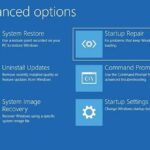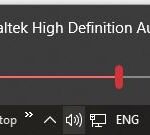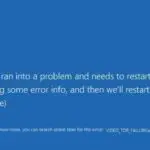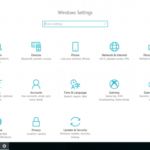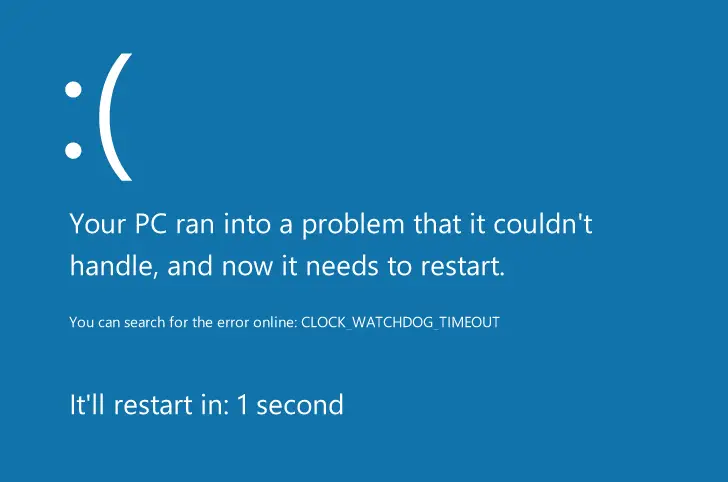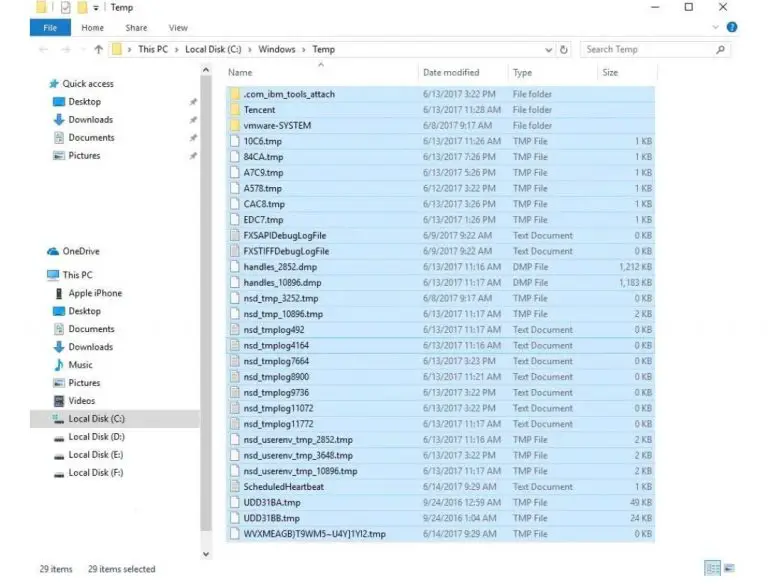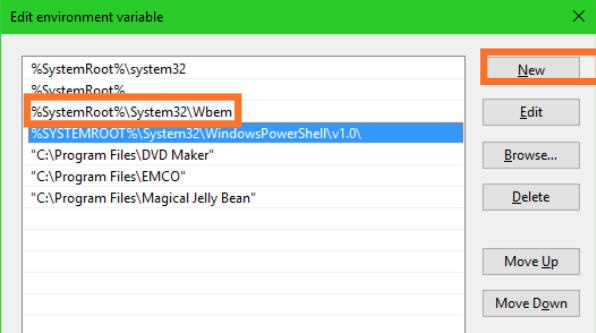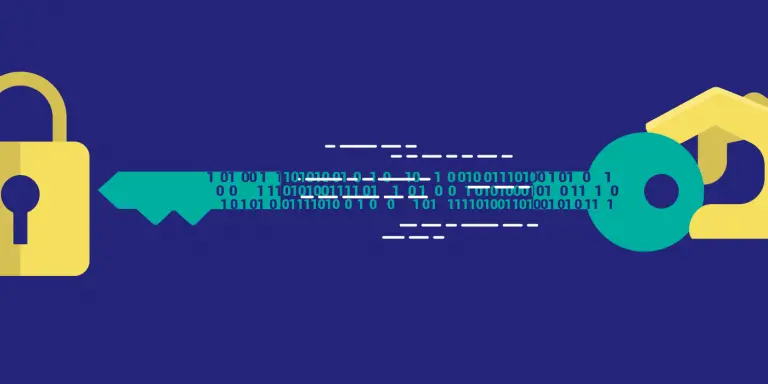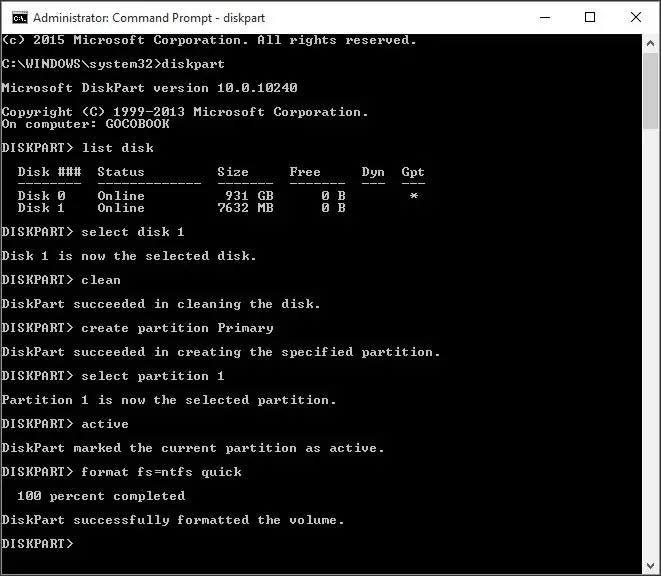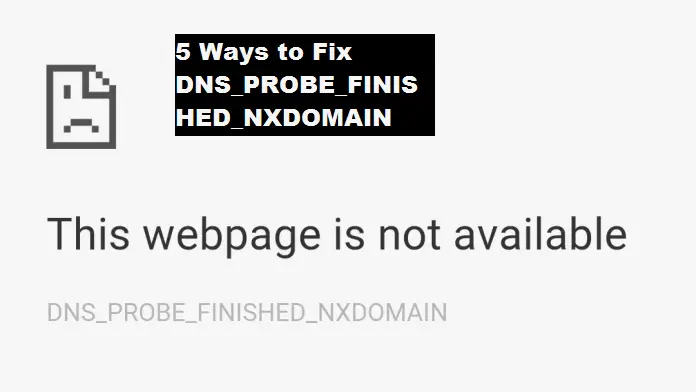¡El tamaño de la carpeta WinSXS de Windows 11 se dispara! ¿Cómo reducirlo fácilmente?
Enfoque de este artículo:
- ¿El tamaño de la carpeta WinSXS aumenta?¡Entienda las razones y las mejores soluciones para hacer más eficiente la gestión de archivos de su sistema!
- Cuatro formas de reducir WinSXSDesde herramientas simples y fáciles de usar hasta herramientas de línea de comandos, ¡siempre hay una adecuada para usted!
- Tutoriales gratuitos y mejores prácticas¡Aprenda a administrar eficazmente los archivos del sistema para que su computadora funcione de manera más estable y rápida!
- Reducir instantáneamente el tamaño de carpetas superiores a 10 GBUtilizando los métodos que ofrecemos, podrá lograr fácilmente este objetivo y mejorar sus habilidades de gestión del sistema.
Hay muchas formas de liberar espacio de almacenamiento en Windows, como desinstalar programas, eliminar fotos y vídeos, etc. ¿Qué pasa si no quieres eliminar ningún archivo personal y aún así quieres ampliar el espacio de almacenamiento?
En este caso, debes limpiar la carpeta WinSXS en tu computadora Windows.
¿Qué es la carpeta WinSXS en Windows?
winsxs (Windows Side by Side) es una carpeta en la unidad donde está instalado su sistema. Windows almacena sus archivos de recuperación, archivos necesarios para instalar actualizaciones, versiones anteriores de componentes de Windows, etc.
Esta es una carpeta muy importante que le ayuda a restaurar a un estado anterior en caso de falla del software. Dado que Windows utiliza con frecuencia WINSX para almacenar archivos nuevos, el tamaño de la carpeta puede expandirse con el tiempo, lo que genera poco espacio en disco.
Esta carpeta se encuentra en la unidad de instalación del sistema. Por ejemplo, si la unidad C: es la unidad de instalación del sistema, encontrará la carpeta WINSXS en esa carpeta C:\Windows\winsxs Pequeño camino.
Al abrir esta carpeta, notará que los archivos se almacenan en varias ubicaciones dentro del sistema operativo. Sin embargo, solo hay una copia de un archivo, el resto son solo enlaces duros.
¿Es seguro eliminar la carpeta WINSXS?
No puedes eliminar winsxs y no deberías intentar eliminarlo. Eliminar archivos de la carpeta WINSXS puede interrumpir la funcionalidad de su sistema operativo.
En el peor de los casos, es posible que su PC ni siquiera arranque. Para evitar estos problemas, la mejor opción es reducir el tamaño de la carpeta WinSXS; Esto te mantendrá en el lado seguro.
Como no puedes eliminar la carpeta WinSXS, necesitas encontrar una manera de reducir su tamaño. Puede hacerlo utilizando el Programador de tareas, Storage Sense, el Símbolo del sistema o la herramienta Liberador de espacio en disco.
1. Reducir el tamaño de la carpeta WinSXS mediante el Programador de tareas
Puede usar el Programador de tareas para reducir el tamaño de la carpeta WinSXS en Windows 11. Esto es lo que debe hacer.
1. Haga clic en Buscar en Windows 11 y escriba Programador de tareas. A continuación, abra la aplicación Programador de tareas desde la lista de opciones.

2. En el Programador de tareas, navegue a la siguiente ruta:
Biblioteca del Programador de tareas\Microsoft\Windows\Servicing\StartComponentCleanup

3. En StartComponentCleanup, haga clic en Corriendo Seleccione el botón en la sección Artículos.
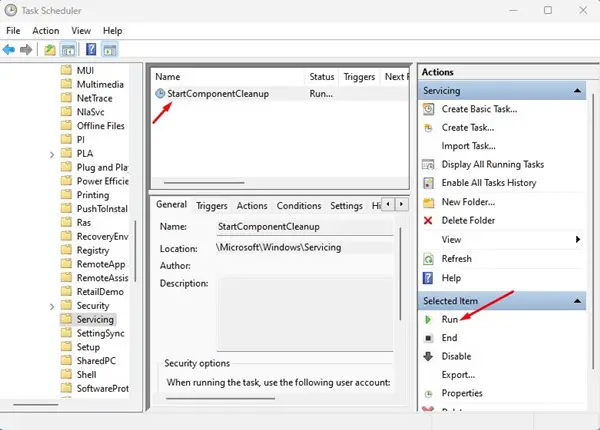
Esto ejecutará la herramienta StartComponentCleanup y reducirá el tamaño de la carpeta WinSXS.
2. Utilice la herramienta Liberador de espacio en disco para limpiar winsxs
Puede utilizar la utilidad Liberador de espacio en disco para reducir el tamaño de la carpeta WINSXS. A continuación se comparten algunos pasos sencillos.
1. Abra el Explorador de archivos en su Windows 11. Haga clic derecho en la unidad de instalación del sistema y seleccione Propiedades. Alternativamente, abra la búsqueda de Windows 11 y escriba Liberador de espacio en disco. A continuación, abra Utilidad de limpieza de disco de la lista.
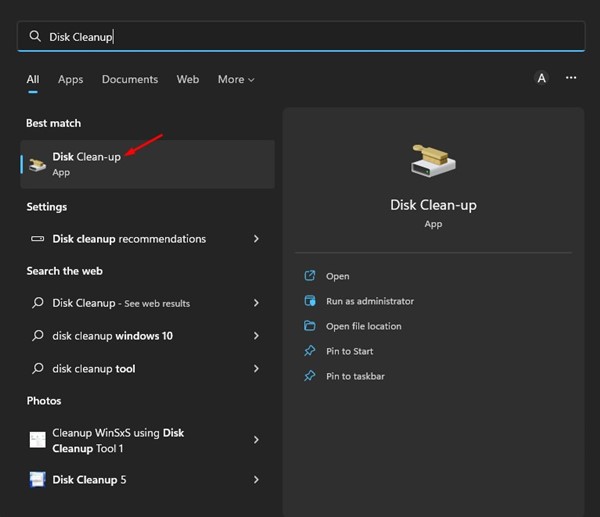
2. En las propiedades del disco local, haga clic en el botón Liberador de espacio en disco. Si está utilizando la utilidad Liberador de espacio en disco, seleccionar unidad Quieres limpiar
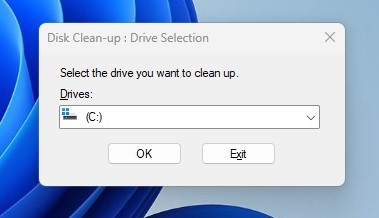
3. En el mensaje Liberador de espacio en disco, haga clic en Limpiar archivos del sistema Botón.
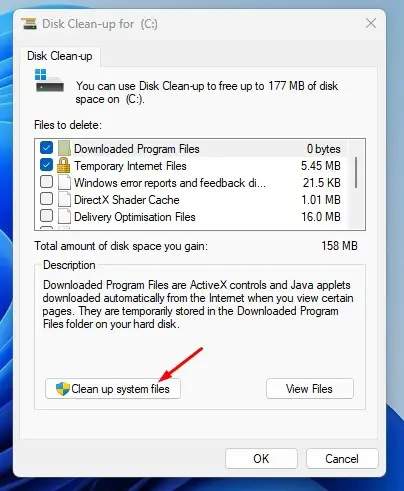
4. Seleccionar todas las casillas de verificación Luego haga clic en Ok Botón.
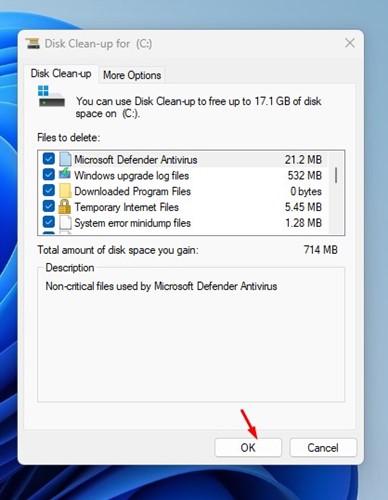
La utilidad Liberador de espacio en disco se ejecutará y limpiará todos los archivos de sistema innecesarios.
3. Limpie la carpeta WINSXS usando Storage Awareness
Storage Sense es una herramienta de gestión de almacenamiento que libera espacio en el disco eliminando elementos innecesarios.
Escaneará y eliminará eficazmente archivos y carpetas innecesarios de su computadora con Windows 11. Así es como puedes usar Storage Sense para limpiar tu carpeta WINSXS y recuperar espacio.
1. Haga clic en el botón Inicio de Windows 11 y seleccione 设定.
2. En la configuración, cambie a almacenamiento Etiqueta a la izquierda.
3. En Uso de almacenamiento, haga clic en Archivos temporales.

4. Deseleccionar Contenedor de reciclaje 和 下载. Asegúrese de que todas las demás opciones estén seleccionadas.

5. Cuando haya terminado, haga clic en Borrar archivos Botón.
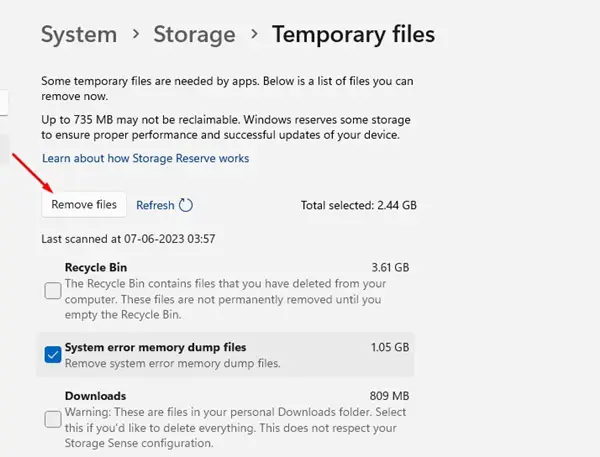
Esto ejecutará inmediatamente Storage Sense en su computadora con Windows 11. Esto no limpiará la carpeta WinSXS, pero reducirá su tamaño.
4. Limpie la carpeta WINSXS mediante CMD
También puede utilizar el símbolo del sistema para reducir el tamaño de la carpeta WINSXS. Esto es lo que debes hacer.
1. Haga clic en Buscar en Windows 11 y escriba Símbolo del sistema. Clic derecho Símbolo del sistema Y elige Ejecutar como administrador.
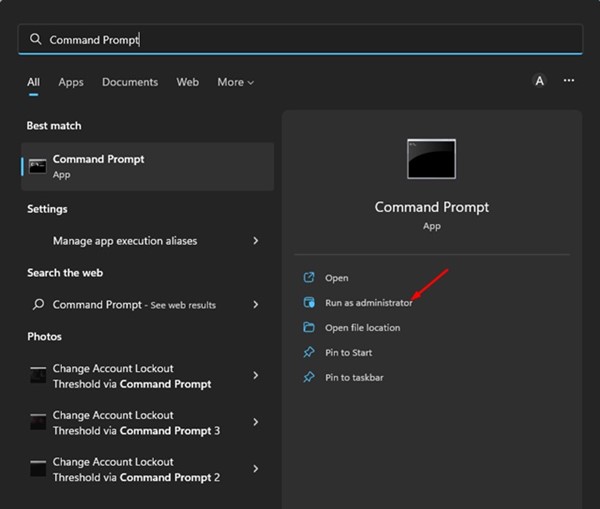
2. En el símbolo del sistema, ejecute el comando:
dism.exe /online /cleanup-image /startComponentCleanup
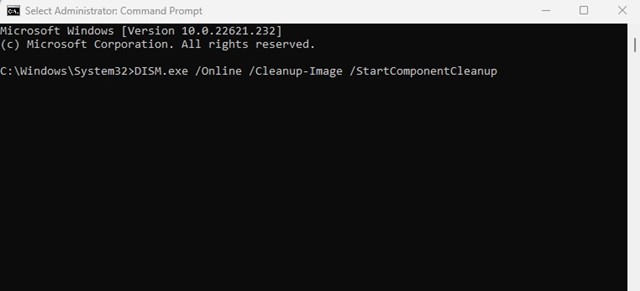
3. Esto borrará un grupo específico de archivos de la carpeta WINSXS. Si desea limpiar versiones antiguas de componentes de Windows, ejecute el comando:
dism.exe /online /cleanup-image /startComponentCleanup /resetBase
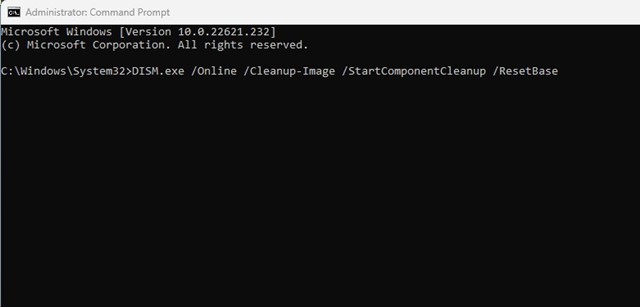
Estas son las mejores formas de reducir el tamaño de la carpeta WinSXS en Windows 11. No debes eliminar esta carpeta bajo ninguna circunstancia; Si desea reducir su tamaño, simplemente siga nuestro método compartido. Si necesita más ayuda con la carpeta WinSXS en Windows 11, háganoslo saber en los comentarios a continuación.
Preguntas frecuentes (FAQ)
¿Cuál es el motivo del aumento del tamaño de la carpeta WinSXS?
El aumento del tamaño de la carpeta WinSXS generalmente se debe a actualizaciones del sistema o a la instalación de nuevo software. Estos programas crean nuevos archivos de sistema y copias, que aumentan el tamaño de la carpeta.
Utilicé Storage Sense o la herramienta de línea de comandos DISM, pero el tamaño de nuestra carpeta WinSXS aún no disminuyó.
Si ha probado los métodos anteriores y aún no funcionan, puede deberse a que haya demasiados archivos de sistema o a que haya otros problemas. Se recomienda que verifique nuevamente la configuración del sistema y el estado del archivo para asegurarse de que todos los pasos se realicen correctamente.
¿Qué archivos se eliminan? ¡Tengo miedo de eliminar archivos de sistema importantes e incorrectos!
El método que proporcionamos es seguro y solo elimina copias innecesarias del sistema y archivos basura. Sin embargo, todavía se recomienda que hagas una copia de seguridad de tu sistema antes de realizar cualquier cambio, por si acaso.